DPDK编译环境搭建
系统我个人用的debian 10.2, 硬件用的阿里云ECS.S6, 规格1核处理器, 2G内存, 2张网卡, 1M带宽.
安装需要的程序和包
apt install pkgconf gcc-multilib numactl libdpdk-dev linux-headers-$(uname -r) && pip3 install meson ninja pyelftools
下载源码并解压
curl -O http://fast.dpdk.org/rel/dpdk-21.11.1.tar.xz && xz -d dpdk-21.11.1.tar.xz && tar -xvf dpdk-21.11.1.tar && mv dpdk-stable-21.11.1 dpdk && rm dpdk-21.11.1.tar
编译
cd dpdk && meson build && cd build && ninja && ninja install && ldconfig
加载驱动内核
modprobe uio_pci_generic
配置大页
配置了128个2MB大页内存.
echo 128 > /sys/kernel/mm/hugepages/hugepages-2048kB/nr_hugepages && mkdir /mnt/huge && mount -t hugetlbfs pagesize=1GB /mnt/huge
检查配置是否成功.
grep -i HugePages_Total /proc/meminfo # 查看大页是否配置成功
mount | grep hugetlbfs # 查看是否挂载成功
cat /proc/meminfo | grep Huge # 查看详细的大页信息
绑定网卡
./usertools/dpdk-devbind.py --bind=uio_pci_generic <device name or <bus>:<device>.<function>
查看网卡具体信息.
./usertools/dpdk-devbind.py --status # 查看网卡具体信息
配置环境变量
vim .bashrc
# export RTE_SDK=/root/dpdk
# export RTE_TARGET=x86_64-native-linuxapp-gcc
TLDK安装
编译安装.
git clone git@github.com:FDio/tldk.git && cd tldk && make all
vpp安装(可选)
直接安装编译好的包, 下面是debian的, 如果你的系统没有好的软件生态则需要自行编译.
curl -s https://packagecloud.io/install/repositories/fdio/release/script.deb.sh | sudo bash && apt update && apt install vpp vpp-plugin-core vpp-plugin-dpdk
配置大页,绑定网卡,导入环境变量脚本
#!/bin/bash
#配置大页
echo 1024 >/sys/kernel/mm/hugepages/hugepages-2048kB/nr_hugepages
mount -t hugetlbfs pagesize=1GB /mnt/huge
# 绑定网卡
modprobe uio_pci_generic
~/dpdk/usertools/dpdk-devbind.py --bind=uio_pci_generic <device name or <bus>:<device>.<function>
# 配置环境变量
export RTE_SDK=/root/dpdk
export RTE_TARGET=x86_64-native-linuxapp-gcc
将执行该脚本写入.bashrc中, 使得其可开机自行配置.
echo "~/dpdk/dpdk-init.sh" >>~/.bashrc
VScode设置(可选)
这步可自行选择编辑器和编译器, 我这里只提供VScode + make cmake gcc gdb的解决方案, 由于选择的dpdk版本为21.1.1, 所以也可以选择meson和ninja.
记得安装编译调试软件, 以及安装vscode所需要的插件.
apt install cmake make gdb gcc #软件安装
工作区根目录下新建.vscode文件夹和CMakeLists.txt, 在.vscode文件夹下新建tasks.json和launch.json.
tasks.json如下.
{
"tasks": [
{
"type": "shell",
"label": "cmake",
"command": "cmake",
"args": [
"-DCMAKE_BUILD_TYPE=DEBUG",
"."
],
"options": {
"cwd": "{workspaceFolder}"
}
},
{
"type": "shell",
"label": "make",
"command": "make",
"args": [],
"options": {
"cwd": "{workspaceFolder}"
},
"dependsOn": [
"cmake"
]
}
],
"version": "2.0.0"
}
launch.json如下.
{
"version": "0.2.0",
"configurations": [
{
"name": "(gdb) Launch",
"type": "cppdbg",
"request": "launch",
"program": "{command:cmake.launchTargetPath}",
"args": [],
"stopAtEntry": false,
"cwd": "{command:cmake.launchTargetDirectory}",
"environment": [
{
"name": "PATH",
"value": "PATH:{command:cmake.getLaunchTargetDirectory}"
}
],
"externalConsole": false,
"avoidWindowsConsoleRedirection": false,
"MIMode": "gdb",
"setupCommands": [
{
"description": "Enable pretty-printing for gdb",
"text": "-enable-pretty-printing",
"ignoreFailures": true
}
],
"preLaunchTask": "make",
"miDebuggerPath": "/usr/bin/gdb"
}
]
}
CMakeList.txt如下.
# 声明要求的cmake最低版本
cmake_minimum_required( VERSION 3.13.4 )
# 声明项目名
set( PROJECT_NAME demo)
# 添加gcc标准支持
set( CMAKE_C_COMPLIE "gcc" )
# 声明一个cmake工程
project( {PROJECT_NAME} )
# 开启调试模式
set(CMAKE_C_FLAGS_DEBUG "-g -DEBUG")
set(CMAKE_CXX_FLAGS_DEBUG "-g -DEBUG")
# 找到后面需要库和头文件的包
find_package( PkgConfig REQUIRED )
pkg_check_modules( dpdk REQUIRED IMPORTED_TARGET libdpdk )
# 编译器
set(CMAKE_CXX_COMPILER "/usr/bin/gcc")
# 头文件
include_directories({PROJECT_SOURCE_DIR}
{PROJECT_SOURCE_DIR}/include{EIGEN3_INCLUDE_DIR}
)
# 源文件
aux_source_directory({PROJECT_SOURCE_DIR}/src DIR_SRCS)
# 生成可执行文件
set(CMAKE_RUNTIME_OUTPUT_DIRECTORY{PROJECT_SOURCE_DIR}/bin)
add_executable({PROJECT_NAME}{DIR_SRCS})
# 添加pkg-config库
target_link_libraries({PROJECT_NAME} PRIVATE PkgConfig::dpdk{CMAKE_THREAD_LIBS_INIT})





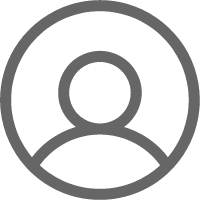
Comments | NOTHING